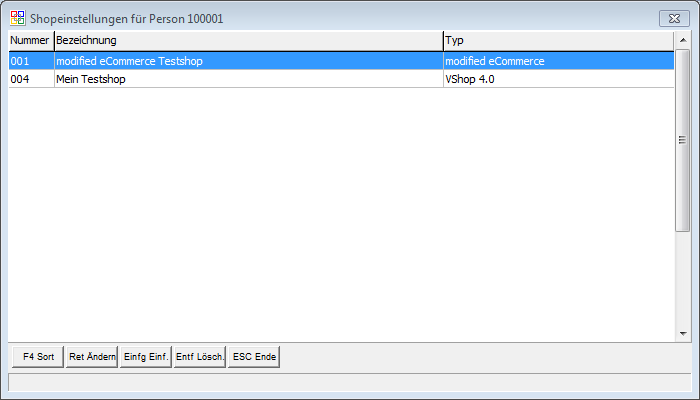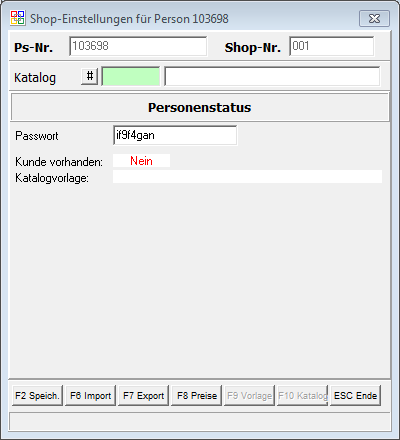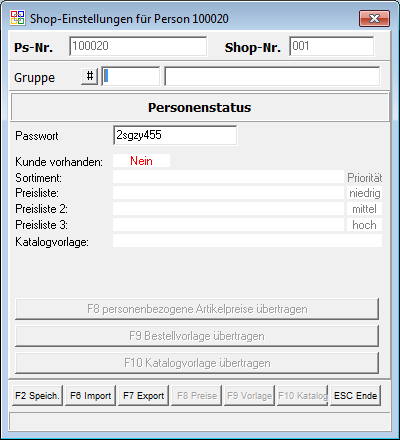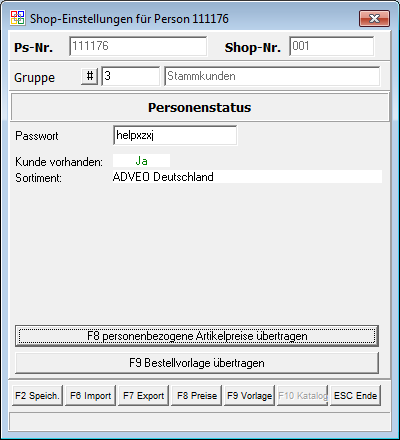OBS/Stammdaten/Personen/Weitere Funktionen/Q - Webshop-Einstellungen: Unterschied zwischen den Versionen
Nimz (Diskussion | Beiträge) K (Nimz verschob die Seite OBS/Stammdaten/Q - Webshop-Einstellungen nach OBS/Stammdaten/Personen/Weitere Funktionen/Q - Webshop-Einstellungen) |
Nimz (Diskussion | Beiträge) Keine Bearbeitungszusammenfassung |
||
| Zeile 2: | Zeile 2: | ||
Diese Liste finden Sie im Personenstamm unter {{F10}} und dem Punkt ''Q1 - Webshop-Einstellungen'' und dient der Zuordnungen von Personen zu einem Webshop. Eine Zuordnung kann nur zu einem Shop des Typs ''VShop 4.0'' oder ''modified eCommerce'' erfolgen. | Diese Liste finden Sie im Personenstamm unter {{F10}} und dem Punkt ''Q1 - Webshop-Einstellungen'' und dient der Zuordnungen von Personen zu einem Webshop. Eine Zuordnung kann nur zu einem Shop des Typs ''VShop 4.0'' oder ''modified eCommerce'' erfolgen. | ||
=Neue Zuordnung= | =Neue Zuordnung= | ||
Um eine Person einem Shop zuzuordnen drücken Sie {{Einfg}}. Es öffnet sich eine Auswahl möglicher Shop-Schnittstellen. Wählen Sie die gewünschte Schnittstelle aus und bestätigen Sie die Auswahl mit {{Return}}. Es wird ein neuer Eintrag in der Liste angelegt. Öffnen Sie die [[ | Um eine Person einem Shop zuzuordnen drücken Sie {{Einfg}}. Es öffnet sich eine Auswahl möglicher Shop-Schnittstellen. Wählen Sie die gewünschte Schnittstelle aus und bestätigen Sie die Auswahl mit {{Return}}. Es wird ein neuer Eintrag in der Liste angelegt. Öffnen Sie die [[#Eingabemaske|Eingabemaske]] mit {{Return}}, um die Daten zu bearbeiten oder zu übertragen. | ||
[[image:ListeShopeinstellungenPerson.png]] | [[image:ListeShopeinstellungenPerson.png]] | ||
{{Achtung|Ansprechpartner und Kostenstellen werden nicht automatisch der Schnittstelle hinzugefügt! Diese müssen explizit der Shop-Schnittstelle über die jeweilige Liste zugeordnet werden.}} | =Eingabemaske= | ||
{{Achtung|Ansprechpartner und Kostenstellen werden nicht automatisch der Schnittstelle hinzugefügt! Diese müssen explizit der Shop-Schnittstelle über die jeweilige Liste zugeordnet werden, sonst werden Sie bei der Datenübertragung nicht beachtet.}} | |||
==xtcModified Shop== | |||
Die Eingabemaske enthält zwei Eingabefelder, welche für die Kundengruppe bzw. den Katalog sowie das Passwort bestimmt sind. Im unteren Bereich wird Ihnen der aktuelle Status des Kunden im Shop angezeigt. Ist eine Person nicht vorhanden, so enthält das Feld Kunde vorhanden den Wert ''Nein'' und die Katalogvorlage ist ''leer''. Wird die Person im Shop gefunden, so sehen Sie ein ''Ja'' und die aktuell im Shop ''zugewiesene Kundengruppe''. | |||
[[image:ShopEinstellPers_modified.png]] | |||
Die Maske bietet zudem über verschiedene Funktionstasten die Möglichkeit, die eingegebenen Daten direkt zu verarbeiten. Mit {{F2}} lassen sich die Daten in der Person speichern. Die Tasten {{F6}} und {{F7}} ermöglichen den Im- und Export der Personendaten. Der Import wird beim Aufruf der Maske bereits einmal aufgerufen, damit der Shopstatus der Person geprüft werden kann. [[OBS/Stammdaten/Schnittstellen/Internet-Shop-xtcModified/I_Merkliste_übertragen|Bestellvorlagen bzw. Merkzettel]] für eine Person können Sie mit {{F9}} exportieren. | |||
Die Funktionstasten {{F8}} und {{F10}} sind für die modified-Schnittstelle ohne Funktion. | |||
==VShop 4.0 - Büroring-Shop== | |||
Die Maske für den VShop 4.0 hat zwei Versionen. Dies liegt an der Preis-Verwaltung. Wird das Standard-Preissystem im OBS verwendet, sehen Sie mehr Felder. Sie können im Feld ''Gruppe'' die Kundengruppe für den Kunden hier direkt vorgeben. Alternativ kann dies auch über eine Eigenschaft geschehen. Die direkte Zuordnung wird bei der Datenübertragung jedoch priorisiert. Im Feld ''Passwort'' können Sie das Passwort ändern. Alle weiteren Felder sind nur zur Anzeige weiterer Informationen.<br /> | |||
Die Datenübertragung erfolgt aus dieser Maske. Dabei können Sie die Person mit dazugehörigen Logins und Preisen komplett über {{F7}} exportieren. Personenbezogene Artikelpreise können mit {{F8}} und Bestellvorlagen mit {{F9}} übertragen werden.<br /> | |||
<div><ul> | |||
<li style="display: inline-block;"> [[File:ShopEinstellPers_VShop4_std.png|thumb|none|440px|Maske bei Standard-Preissystem]] </li> | |||
<li style="display: inline-block;"> [[File:ShopEinstellPers_VShop4.png|thumb|none|440px|Maske bei Preislisten]] </li> | |||
</ul></div> | |||
Version vom 16. Mai 2018, 14:02 Uhr
Vorlage:Stammdaten F10 Diese Liste finden Sie im Personenstamm unter F10 und dem Punkt Q1 - Webshop-Einstellungen und dient der Zuordnungen von Personen zu einem Webshop. Eine Zuordnung kann nur zu einem Shop des Typs VShop 4.0 oder modified eCommerce erfolgen.
Neue Zuordnung
Um eine Person einem Shop zuzuordnen drücken Sie Einfg. Es öffnet sich eine Auswahl möglicher Shop-Schnittstellen. Wählen Sie die gewünschte Schnittstelle aus und bestätigen Sie die Auswahl mit ↩ Enter. Es wird ein neuer Eintrag in der Liste angelegt. Öffnen Sie die Eingabemaske mit ↩ Enter, um die Daten zu bearbeiten oder zu übertragen.
Eingabemaske
xtcModified Shop
Die Eingabemaske enthält zwei Eingabefelder, welche für die Kundengruppe bzw. den Katalog sowie das Passwort bestimmt sind. Im unteren Bereich wird Ihnen der aktuelle Status des Kunden im Shop angezeigt. Ist eine Person nicht vorhanden, so enthält das Feld Kunde vorhanden den Wert Nein und die Katalogvorlage ist leer. Wird die Person im Shop gefunden, so sehen Sie ein Ja und die aktuell im Shop zugewiesene Kundengruppe.
Die Maske bietet zudem über verschiedene Funktionstasten die Möglichkeit, die eingegebenen Daten direkt zu verarbeiten. Mit F2 lassen sich die Daten in der Person speichern. Die Tasten F6 und F7 ermöglichen den Im- und Export der Personendaten. Der Import wird beim Aufruf der Maske bereits einmal aufgerufen, damit der Shopstatus der Person geprüft werden kann. Bestellvorlagen bzw. Merkzettel für eine Person können Sie mit F9 exportieren. Die Funktionstasten F8 und F10 sind für die modified-Schnittstelle ohne Funktion.
VShop 4.0 - Büroring-Shop
Die Maske für den VShop 4.0 hat zwei Versionen. Dies liegt an der Preis-Verwaltung. Wird das Standard-Preissystem im OBS verwendet, sehen Sie mehr Felder. Sie können im Feld Gruppe die Kundengruppe für den Kunden hier direkt vorgeben. Alternativ kann dies auch über eine Eigenschaft geschehen. Die direkte Zuordnung wird bei der Datenübertragung jedoch priorisiert. Im Feld Passwort können Sie das Passwort ändern. Alle weiteren Felder sind nur zur Anzeige weiterer Informationen.
Die Datenübertragung erfolgt aus dieser Maske. Dabei können Sie die Person mit dazugehörigen Logins und Preisen komplett über F7 exportieren. Personenbezogene Artikelpreise können mit F8 und Bestellvorlagen mit F9 übertragen werden.